iPhone 6s/iPhone 7/iOS 9
- 1 7/6s iPhone समाचार
- 1.1 सुविधाओं और चश्मा
- 1.2 वीडियो अवधारणाओं
- 1.3 अवधारणा छवियाँ
- 1.4 रिलीज की तारीख
- 1.5 कीमतों
- 1.6 iPhone 7/6s में राज
- 1.7 iPhone 7 या iPhone 6s?
- 2 iPhone 7/6s युक्तियाँ
- 2.1 iPhone 7/6s उपवास रखना
- 2.2 फोटो नोट्स में पुनर्प्राप्त करें
- 2.3 iPhone 7/7s Data Recovery
- 2.4 iPhone 6s/6s Data Recovery प्लस
- 2.5 वीडियो नोट्स में पुनर्प्राप्त करें
- 2.6 डेटा स्थानांतरित करने के लिए iPhone 7/6s
- 2.7 iPhone 7/6s बनाम सैमसंग आकाशगंगा S6 एज
- 3. iOS 9 समाचार
- 3.1 राज iOS 9 के बारे में
- 3.2 iOS 9 बैटरी जीवन
- 3.3 iOS 9 ट्रैक यौन गतिविधि
- 3.4 iOS 9 शानदार सुविधाएँ
- 3.5 क्यों नहीं स्थापित iOS 9 बीटा
- 3.6 Jailebreak में iOS 9 मारे गए और Tweaks
- 3.7 iOS 9 वॉलपेपर
- 3.8 iOS 9 बनाम iOS 8
- 3.9 iOS 9 कीड़े
- 3.10 iOS 9 समस्याओं
- 4. iOS 9 युक्तियाँ
- 4.1 डाउनलोड & iOS 9 को स्थापित करने के लिए गाइड
- 4.2 iOS 9 के लिए Jailbroken iPhone के लिए गाइड
- 4.3 iOS 9 के लिए अद्यतन
- 4.4 डाउनग्रेड iOS 9
- 4.5 bricked iPhone iOS 9 का अद्यतन करने के बाद
- 4.6 श्वेत एप्पल iOS 9 का अद्यतन करने के बाद लोगो
- 4.7 iOS 9 Data Recovery
- 4.8 iOS के ऊपर 9 स्थान मुक्त
- 4.9 iOS 9 डिवाइस वसूली
- 4.10 iOS 9 करने के लिए स्थानांतरण
मैं कैसे कर सकता हस्तांतरण डेटा से पुराने फोन नए iPhone करने के लिए चल रहे iOS 9
सेब, अपनी नई अद्यतन iOS के अनावरण के साथ आप की एक पूरी बहुत से अपने पुराने iPhone उन्नयन के लिए विचार करना होगा, और तुम वफादार android उपयोगकर्ताओं के कुछ बस अंत में अनुभव क्या तारीख तक सबसे महत्वपूर्ण iOS अद्यतन डब किया गया है करने के लिए स्विच कर सकता है। इस लेख में, हमें यकीन है कि तुम्हें पता है कि सब कुछ अपने संक्रमण एक iOS9 सक्षम डिवाइस के लिए आसान बनाने के लिए आवश्यक बनाती हूँ।
भाग 1। 1 में सभी हस्तांतरण (iOS के लिए iOS/Android/सिम्बियन से उपलब्ध) पर क्लिक करें
एक के सबसे लोकप्रिय डाटा अंतरण सॉफ्टवेअर वहाँ से बाहर, MobileTrans यह सब मीडिया को स्थानांतरित करने के लिए आप के लिए बहुत आसान बनाता है। यह सब कुछ शामिल हो सकते हैं संपर्क करने के लिए पाठ संदेश और यहां तक कि अन्य मीडिया है कि तस्वीरें, संगीत और वीडियो भी शामिल है। तुम अलग apps iPhone और Android और अन्य ऑपरेटिंग सिस्टम है कि नोकिया (सिम्बियन) फोन - के रूप में के रूप में पुरानी OS में सिर्फ एक क्लिक में शामिल हैं के बीच भी स्थानांतरित कर सकते हैं!
जबकि Wondershare MobileTrans अपनी चिकनी डेटा अंतरण सुविधा के लिए जाना जाता है, वहाँ अन्य सुविधाओं के एक मेजबान के लिए तत्पर हैं:
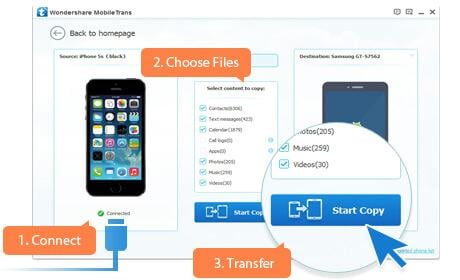
- • अपने फ़ोन डेटा सुरक्षित रखें: चाहे आप एक iPhone, Android या नोकिया का उपयोग कर रहे हैं अपने सभी महत्वपूर्ण डेटा आपके पीसी पर, सुरक्षित रखा जा सकता है।
- यदि आप एक पुराने फोन से एक iPhone या Android के लिए स्विचन रहे हैं •, सॉफ्टवेयर की मदद से आप MobileGo, सैमसंग Kies और ब्लैकबेरी डेस्कटॉप सुइट द्वारा बनाए गए बैकअप को पुनः प्राप्त।
- • सॉफ्टवेयर सेब उत्पादों, के रूप में अच्छी तरह android फोन करने के विभिन्न प्रकार के लिए iTunes से चलती न केवल गाने, लेकिन पूरे प्लेलिस्ट् स बनाता है.
- • यदि आप एक iCloud बैकअप है, आप आसानी से इसे करने के लिए अपने android, बनाने यकीन है कि आप अपना कीमती तस्वीरें या अपने महत्वपूर्ण संपर्कों में से कोई भी खो हस्तांतरण कर सकते हैं।
3,481,314 लोग इसे डाउनलोड किया है
Wondershare MobileTrans का उपयोग कर डेटा स्थानांतरित करने के लिए कदम
चरण 1- wondershare.com/फोन-स्थानांतरण करने के लिए जाओ और कोशिश पर यह मुफ्त बटन क्लिक करें। आप भी अगर आप चाहते हैं बाद में सॉफ्टवेयर खरीदने का विकल्प है।
चरण 2- डाउनलोड फ़ाइल को स्थापित और Wondershare Mobiletrans सॉफ़्टवेयर खोलें। आप नीचे फोटो में दिखाया गया के रूप में एक अंतरफलक है देखेंगे।
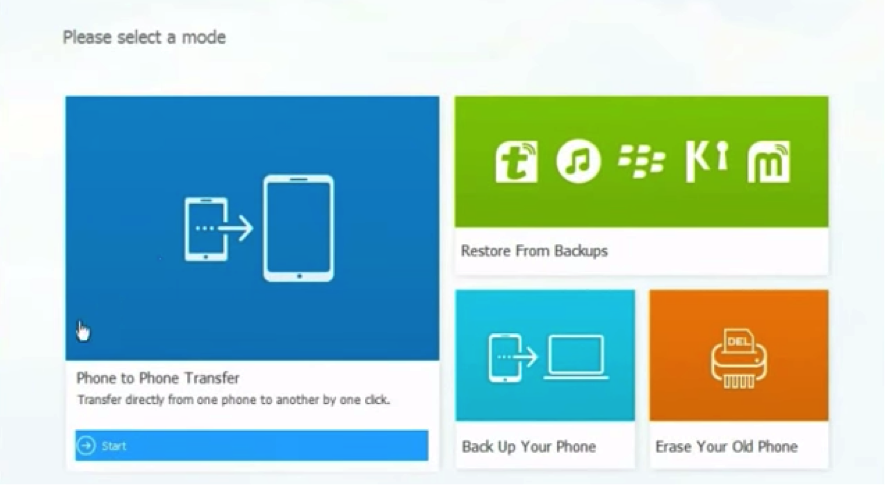
आरंभ करने के लिए 'फोन फोन करने के लिए हस्तांतरण' बटन पर क्लिक करें।
चरण 3- अपने iPhone कनेक्ट / Android फोन के लिए पीसी और सॉफ्टवेयर के लिए प्रतीक्षा उन्हें इंटरफ़ेस पर प्रदर्शित करने के लिए। गंतव्य फ़ोन दाईं ओर प्रदर्शित किया जाएगा, जबकि स्रोत फोन छोड़ दिया पर दिखाया जाएगा तुम बस पर शीर्ष फ्लिप ' बटन का उपयोग करके दो स्विच कर सकते हैं।
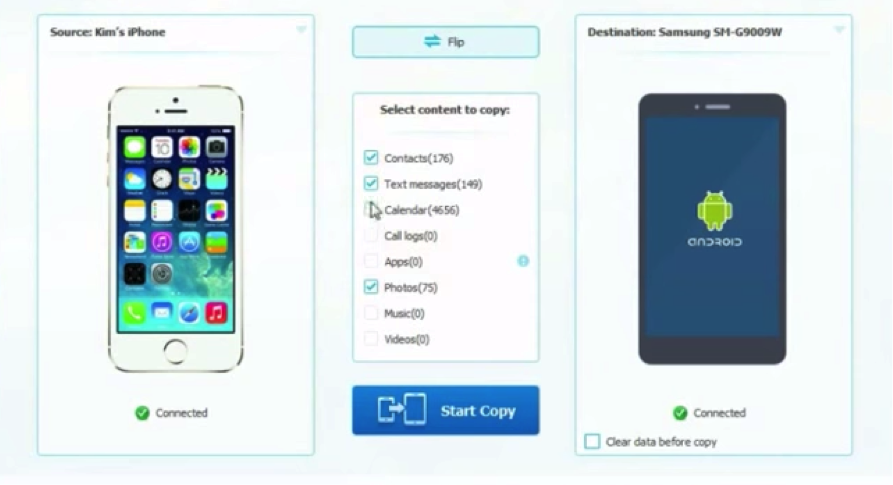
चरण 4- डेटा है कि आप की जरूरत है अपने नए फ़ोन से अपने पुराने फोन करने के लिए स्थानांतरित करने के लिए जाँच करें। ऊपर दिखाए गए के रूप में, आप अपने संपर्कों, पाठ संदेश, लॉग, और एक बहुत अधिक हस्तांतरण। और जब आप कर रहे हैं, बस चेकलिस्ट नीचे छोटे नीले बटन पर क्लिक करें। हाँ, यह है कि सरल है!
चरण 5- बस लेट पीठ और घड़ी के रूप में आपके डेटा से अपने iPhone करने के लिए अपने Android डिवाइस तबादला कर दिया है। डेटा सीधे हस्तांतरित किया जाता है के रूप में, आप भी इस प्रक्रिया के लिए एक इंटरनेट कनेक्शन की जरूरत नहीं।
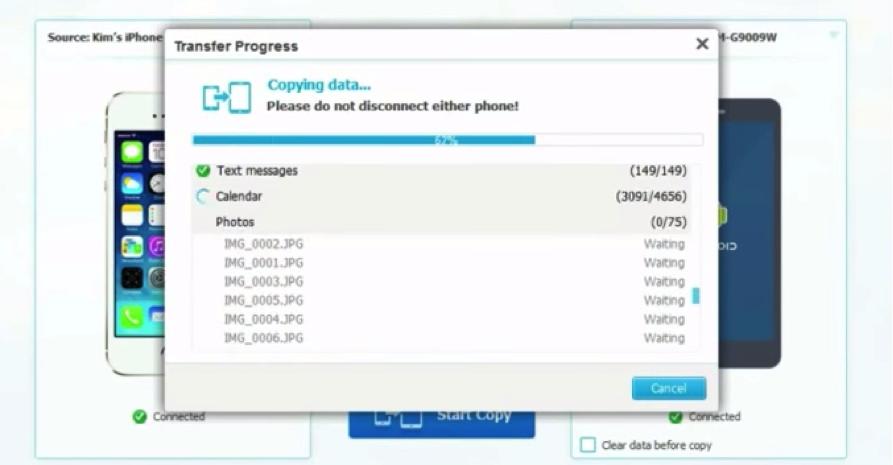
जो वास्तव में यदि आप अपने पुराने फ़ोन को बेचने की सोच रहे हैं उपयोगी हो सकता है आप भी अपने पुराने डेटा को मिटा सकते हैं।
बस आप प्रारंभिक इंटरफ़ेस पर देखा था और आगे बढ़ना 'अब मिटा' बटन पर क्लिक करके 'अपने पुराने फोन डाटा मिटा' बटन पर क्लिक करें। यह कुछ समय ले सकता है, लेकिन एक बार यह किया है, आप अपने व्यक्तिगत जानकारी गलत हाथों में गिरावट नहीं आश्वासन दिया जा सकता।
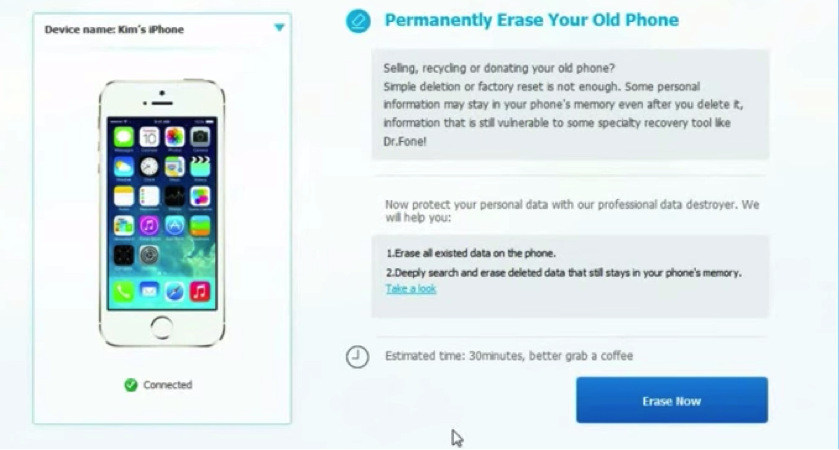
भाग 2। IOS के लिए iTunes का उपयोग कर iOS से डेटा अंतरण
दूसरी विधि Wondershare तुलना एक छोटे lengthier है के रूप में यह डेटा समर्थन और फिर इसे बहाल करने के अपने नए iPhone करने के लिए शामिल है, लेकिन यह सिर्फ के रूप में प्रभावी है। यहाँ है कैसे आप इसे करते हैं:
चरण 1 - अपने iPhone कनेक्ट कंप्यूटर और खुला iTunes करने के लिए, यह भी कि आप सॉफ्टवेयर के नवीनतम संस्करण का उपयोग करें महत्वपूर्ण है।
चरण 2-क्लिक नाम या अपनी डिवाइस के चिह्न पर।
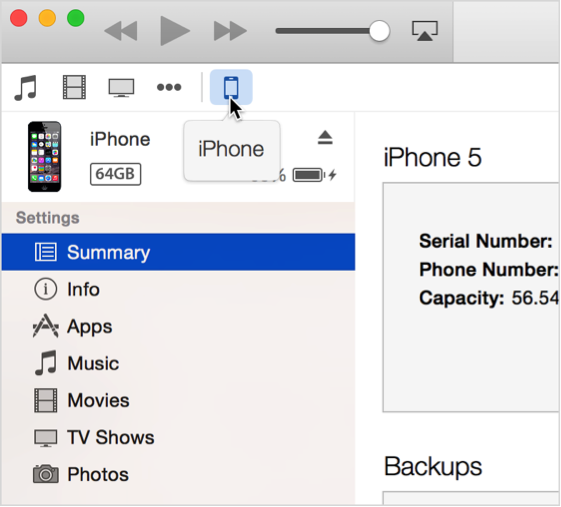
3-प्रथम चरण, बाएँ स्तंभ पर "यह कंप्यूटर" विकल्प का चयन करें, और तब सही कॉलम पर "अब बैक अप" विकल्प पर क्लिक करें।
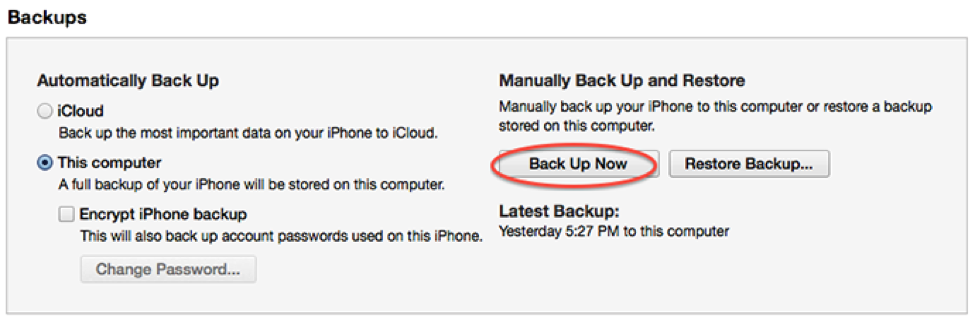
चरण 4-यदि आप बैकअप, की रक्षा करना चाहते हैं बस 'एन्क्रिप्ट iPhone' बैकअप विकल्प की जाँच करें और एक पासवर्ड चुनें।
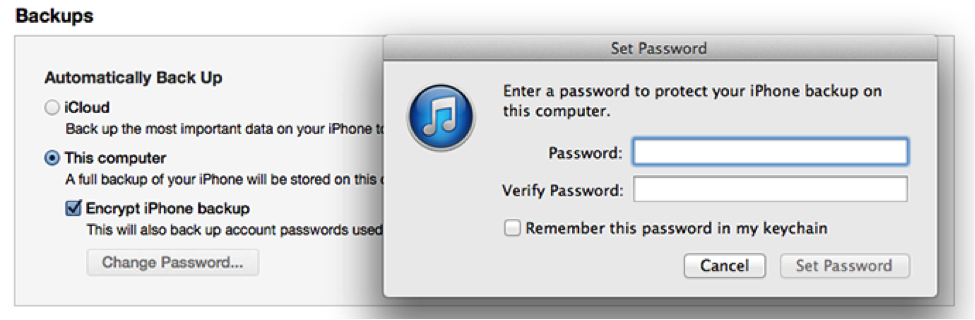
चरण 5-यदि आप चाहते हैं सत्यापित बैकअप आपके द्वारा बनाई गई, वरीयताओं के अंतर्गत डिवाइस विकल्प पर क्लिक करें। आप उनके तिथि और समय के साथ बनाए गए बैकअप की एक सूची देखेंगे।
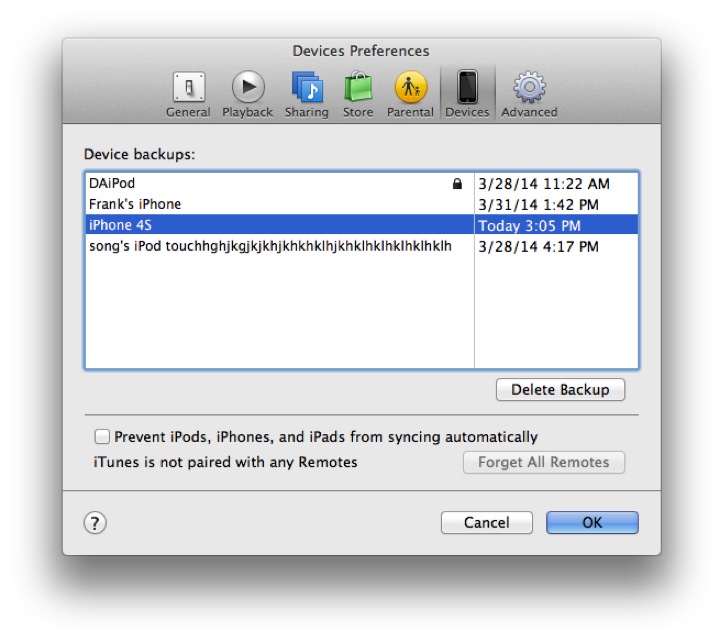
कदम 6-अब अपने नए फ़ोन पर आपके डेटा को पुनर्स्थापित, सिर्फ यकीन है कि इस उपकरण आप के लिए डेटा पुनर्स्थापित कर रहा हो आपके स्रोत उपकरण से नए बनाने के लिए।
चरण 7-अपने नए iPhone कनेक्ट करने के लिए कंप्यूटर और खुला iTunes.
चरण 8-एक बार जब आप डिवाइस नाम पर क्लिक करें, बैकअप स् तंभ में 'बैकअप पुनर्स्थापित करें' विकल्प का चयन करें, और अंत में बस चुनें बैकअप पुनर्स्थापित करने के लिए आप सब करने की ज़रूरत है।

कदम 9-चुनें बैकअप कि आप पहले बनाया था, और तुम जाना अच्छा कर रहे हैं।
भाग 3। ICloud उपयोग कर iOS के लिए iOS से हस्तांतरण डाटा
इस iTunes का उपयोग कर से एक काफी कम समय लेने वाली प्रक्रिया है। हालाँकि, आप इसे से बाहर सबसे अधिक प्राप्त करने के लिए एक wifi कनेक्शन की आवश्यकता होगी।
चरण 1- अपने पुराने iPhone पर, बस iCloud में बैकअप बटन पर दोहन द्वारा iCloud पर एक बैकअप बनाएँ।
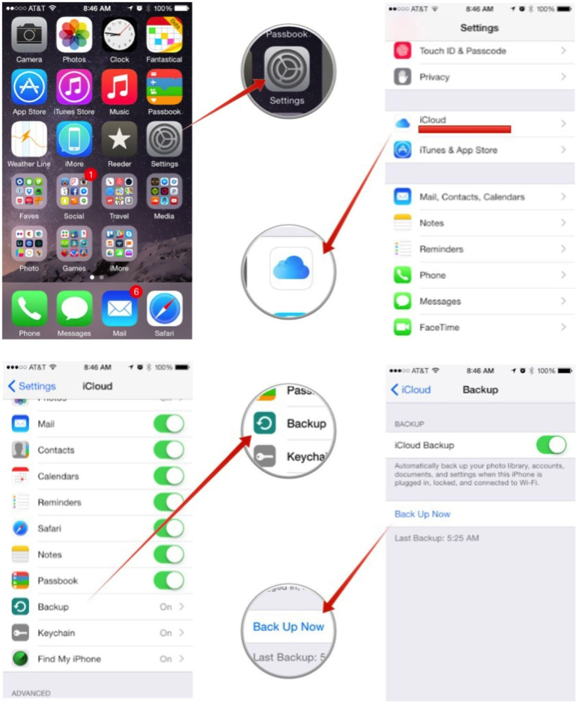
अपने बैकअप पूर्ण होने के बाद चरण 2-; बस अंतिम बैकअप समय पर एक नज़र रखना। यह सिर्फ एक चेतावनी कदम सुनिश्चित करें कि आपके डेटा प्रभावी ढंग से समर्थन किया गया था करने के लिए, है।
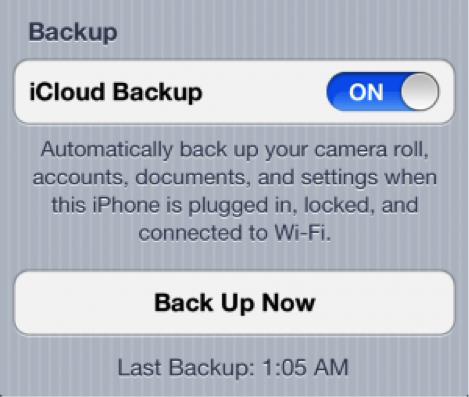
चरण 3- हम बैकअप के साथ कर रहे हैं। अब, पहली बार उस चमकदार नया iPhone, बिजली बंद अपने पुराने iPhone पर अपने डेटा को पुनर्स्थापित करने के लिए। ऐसा करने के लिए असफल बैकअप के साथ विरोध करने पर iCloud नेतृत्व कर सकते हैं।
चरण 4- आपका नया iPhone के में आपका स्वागत है स्क्रीन पर, अपने देश, भाषा, और आपके वाईफ़ाई नेटवर्क का चयन करें।
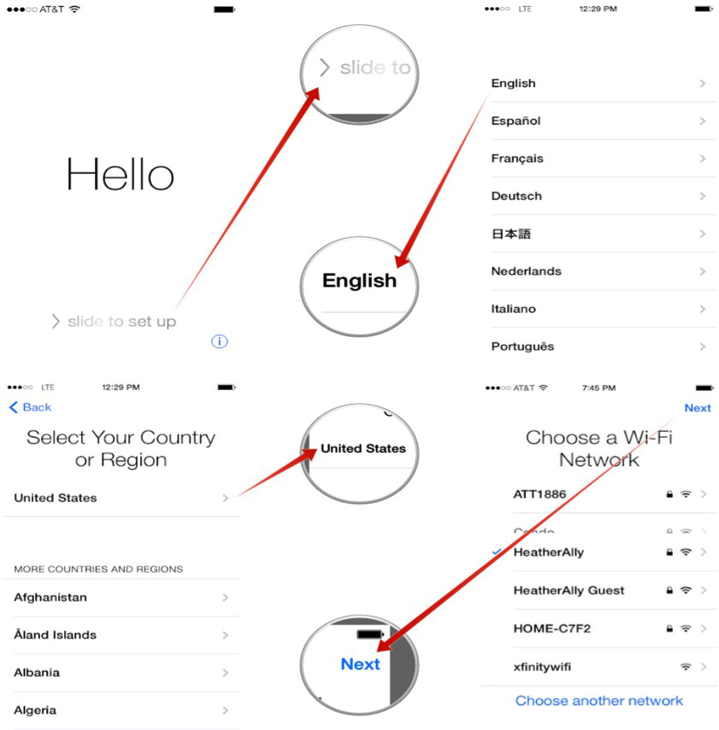
एक बार जब आप उस के साथ, अगले स्क्रीन पर आप कर रहे हैं चरण 5- विकल्प नीचे दिखाए गए के रूप में देखेंगे। ICloud बैकअप से पुनर्स्थापित करने के लिए आप पूछ विकल्प का चयन करें।
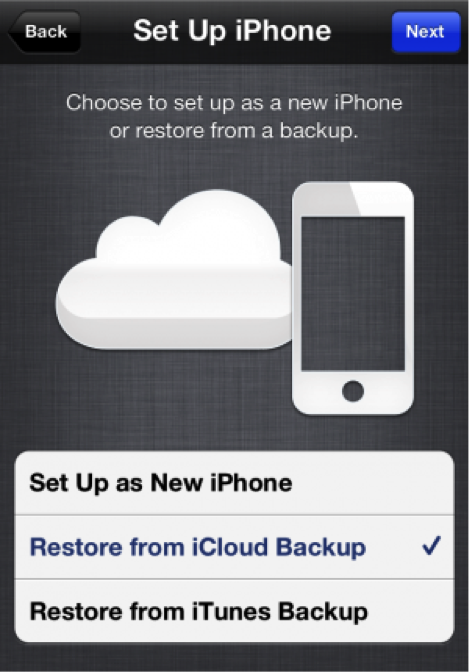
कदम 6-बाकी काफी आसान-अपनी iCloud खाते में लॉग इन है और नियमों और शर्तों से सहमत हूँ।
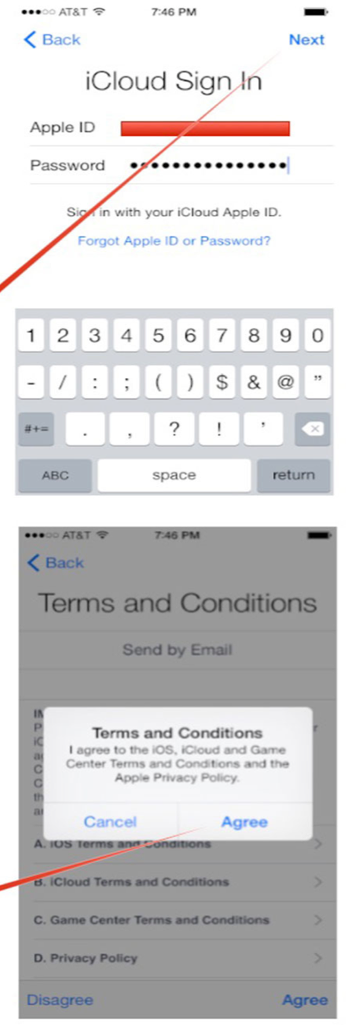
कदम 7-अगले स्क्रीन पर, आप सिर्फ अपने पुराने iPhone पर बनाए गए बैकअप का चयन करें और पुनर्स्थापना विकल्प सिर्फ स्पर्श।
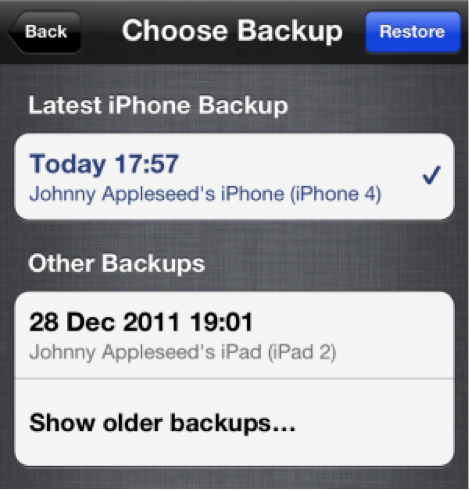
यह कदम काफी देर ले जा सकते हैं। लेकिन अपने इंटरनेट कनेक्शन तेजी है, प्रक्रिया जल्दी हो जाएगा।
चरण 8-एक बार यह किया है, अपने iPhone पुनः आरंभ करेगा और आप इसे पर अपने सभी डेटा को बैक अप होगा।
